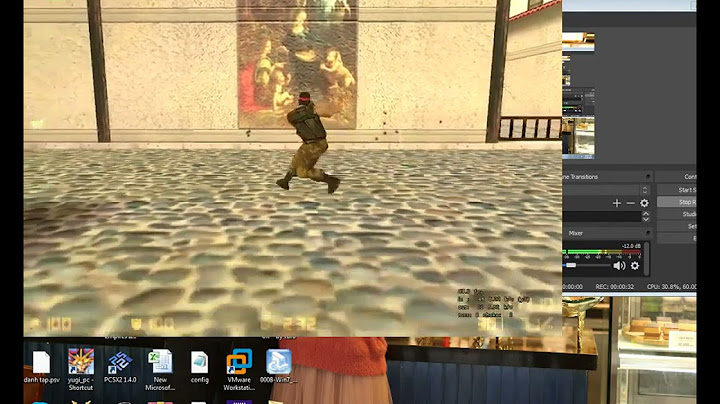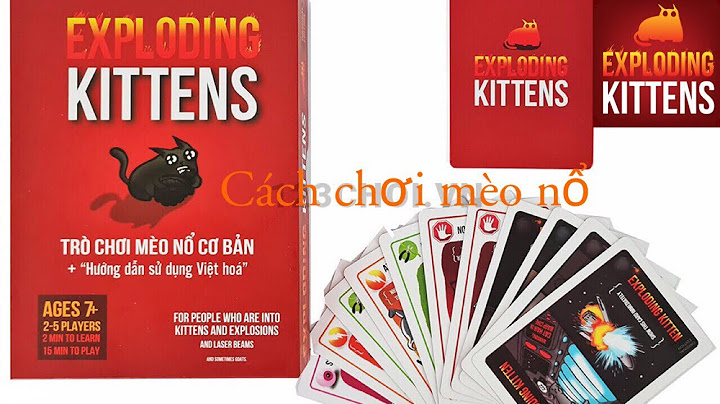Cài đặt Prestashop 1.7 trên CentOS 7 làm website thương mại điện tử – Cuongquach.com | PrestaShop – Giải pháp website thương mại điện tử cho cá nhân và doanh nghiệp. Với việc là mã nguồn mở, bạn sẽ có thêm lựa chọn để tham khảo triển khai website dạng thương mại điện tử. Hãy cùng tìm hiểu cách cài đặt Prestashop trên CentOS 7 nhé. Show  Có thể bạn quan tâm chủ đề khác – 12 ví dụ sử dụng lệnh SCP để copy file/folder trên Linux – Cài đặt osTicket trên CentOS 7 làm kênh Ticket Helpdesk – Cài đặt Ubuntu Server 16.04 LTS – Giám sát log server Linux thời gian thực với công cụ Log.io Contents  Trang chủ: https://www.prestashop.com/en PrestaShop – Giải pháp website thương mại điện tử cho cá nhân và doanh nghiệp với những chức năng đầy đủ và hoàn thiện nhất của một website 2.0 chuyên nghiệp bán hàng trực tuyến e-Commerce shopping cart. Prestashop là mã nguồn mở được viết bằng ngôn ngữ PHP. Với lợi thế tinh gọn, giao diện nhẹ nhàng, dễ sử dụng,.. Với ưu thế về mã nguồn phát triển sau, PrestaShop kế thừa được nhiều ý tưởng của các mã nguồn cùng loại đi trước như OsCommerce. Điểm làm lên khác biệt chủ yếu là việc Prestashop tích hợp sẵn thư viện trình bày sản phẩm theo màu sắc. Tính năng này giúp chủ cửa hàng tiếp cận tốt hơn với các khách hàng của họ. 1. Cài đặt LAMP ServerPrestashop là một mã nguồn ngôn ngữ PHP, bạn chỉ cần chạy được source code PHP đó trên bất kì nền tảng Web Server nào là được. Bài viết này sẽ sử dụng LAMP Web Server làm công nghệ dịch vu web server để chạy được Prestashop. Đầu tiên chúng ta cần có một hệ thống Web Server và dịch vụ CSDL để có thể chạy được mã nguồn Prestashop. Bài viết hướng dẫn cài đặt LAMP Web Server chi tiết cơ bản các bạn có thể tham khảo tại đây : Hướng dẫn cài đặt LAMP (Linux, Apache, MariaDB, PHP) trên CentOS 7 Phần này sẽ được note nhanh các lệnh cài đặt gọn lẹ một Web Server, nếu muốn chi tiết bạn hãy tham khảo bài viết trên. Còn nếu bạn muốn triển khai các hệ thống Web Server khác như LEMP (Nginx,..) hay Litespeed , thì bạn tham khảo Google thêm nhé. 1.1 Cài đặt Apache Web ServerCài đặt dịch vụ Apache và khởi động. yum install httpd -ysystemctl start httpdsystemctl enable httpdNếu bạn có nhu cầu cấu hình VirtualHost sử dụng cho tên miền thì như sau. Ví dụ : prestashop.cuongquachlab.com vi /etc/httpd/conf.d/prestashop.cuongquachlab.com.confNameVirtualHost :80 <VirtualHost :80> Khởi động lại Apache để áp cấu hình mới về vhost tên miền. systemctl restart httpdTạo thư mục chứa code cho tên miền ‘prestashop.cuongquachlab.com‘ , thư mục này đã được cấu hình trong phần Vhost trên. mkdir -p /var/www/prestashop.cuongquachlab.com/public_html/chown apache:apache -R /var/www/prestashop.cuongquachlab.com/public_html/1.2 Cài đặt dịch vụ CSDL – MariaDBChúng ta sẽ cài đặt MariaDB phiên bản 10.2 (mới nhất tính đến thời điểm viết bài) làm dịch vụ Cơ Sở Dữ Liệu (Database). Đầu tiên là khai báo tạo repository MariaDB. (Xem thêm: Cài đặt MariaDB 10.2 trên CentOS 7) vi /etc/yum.repos.d/MariaDB.repoMariaDB 10.2 CentOS repository listhttp://downloads.mariadb.org/mariadb/repositories/[mariadb] name = MariaDB baseurl = http://yum.mariadb.org/10.2/centos7-amd64 gpgkey=https://yum.mariadb.org/RPM-GPG-KEY-MariaDB gpgcheck=1 Tiến hành cài đặt sau khi khai báo MariaDB Repository. yum repolistyum install MariaDB-server MariaDB-client MariaDB-devel MariaDB-shared -yKhởi động dịch vụ database MariaDB trên CentOS 7. systemctl start mariadbsystemctl enable mariadbThiết lập cấu hình an toàn thông tin cơ bản cho MariaDB. mysql_secure_installation1.3 Cài đặt PHP 7.2Chúng ta cài đặt thông tin Repository REMI nơi chứa nguồn cài đặt rất nhiều phiên bản PHP. Chúng ta sẽ tiến hành cài đặt PHP 7.2 được hỗ trợ mặc định phiên bản php bởi Prestashop. wget http://rpms.famillecollet.com/enterprise/remi-release-7.rpmrpm -Uvh remi-release-7*.rpmBây giờ ta sẽ kích hoạt repo remi sử dụng cho PHP 7.2 . Các bạn kéo xuống phần nội dung file ở section [remi-php72] , hãy kích hoạt ‘enabled=1‘. vi /etc/yum.repos.d/remi-php72.repo... [remi-php72] name=Remi's PHP 7.2 RPM repository for Enterprise Linux 7 - $basearch baseurl=http://rpms.remirepo.net/enterprise/7/php72/$basearch/mirrorlist=https://rpms.remirepo.net/enterprise/7/php72/httpsmirrormirrorlist=http://cdn.remirepo.net/enterprise/7/php72/mirror enabled=1 gpgcheck=1 gpgkey=file:///etc/pki/rpm-gpg/RPM-GPG-KEY-remi ... yum repolistGiờ ta tiến hành cài đặt PHP 7.2 cùng một số module PHP hỗ trợ sử dụng cho Prestashop. vi /etc/httpd/conf.d/prestashop.cuongquachlab.com.confNameVirtualHost :80 <VirtualHost :80> 0 Khởi động lại Apache để load module PHP . systemctl restart httpd1.4 Cấu hình firewall ruleBạn cần cấu hình firewall rule cho phép các kết nối bên ngoài vào Web Server Apache (port 80/443 TCP). Nếu bạn xài ‘iptables‘ làm firewall thì sử dụng lệnh sau : vi /etc/httpd/conf.d/prestashop.cuongquachlab.com.confNameVirtualHost :80 <VirtualHost :80> 2 nếu bạn xài ‘firewalld‘ làm dịch vụ tường lửa trên CentOS 7 thì dùng lệnh sau . vi /etc/httpd/conf.d/prestashop.cuongquachlab.com.confNameVirtualHost :80 <VirtualHost :80> 3 1.5 Kiểm tra Web Server chạy hay chưaBạn hãy tham khảo bài viết “Hướng dẫn cài đặt LAMP trên CentOS 7” ở trên để rõ chi tiết kiểm tra. 2. Cài đặt mã nguồn Prestashop trên CentOS 7Để cài đặt được Prestashop, trước tiên bạn cần lấy link source cài đặt về tại link sau: https://www.prestashop.com/en/download Giải nén source code Prestashop và upload folder code vừa giải nén đến thư mục web root , rồi phân quyền cho phù hợp lại . VirtualHost prestashop.cuongquachlab.com . Với nội dung lệnh như dưới, thì prestashop đã chuẩn bị sẵn file ‘index.php‘ mặc định, giúp bạn truy cập web là tự động giải nén file source ‘prestashop.zip‘. vi /etc/httpd/conf.d/prestashop.cuongquachlab.com.confNameVirtualHost :80 <VirtualHost :80> 4 Tạo Cơ Sở Dữ Liệu để mã nguồn Prestashop có thể sử dụng. Bạn có thể tạo bằng các lệnh SQL trên terminal MariaDB Shell hoặc phpMyAdmin tuỳ ý. vi /etc/httpd/conf.d/prestashop.cuongquachlab.com.confNameVirtualHost :80 <VirtualHost :80> 5 Bạn đã chuẩn bị mã nguồn Prestashop xong rồi đó, bây giờ bạn chỉ cần vào link URL tên miền của bạn (tương ứng VirtualHost đã cấu hình) hoặc IP Server của bạn. Ví dụ : vi /etc/httpd/conf.d/prestashop.cuongquachlab.com.confNameVirtualHost :80 <VirtualHost :80> 6 Bước 1: quá trình giải nén source prestashop sẽ bắt đầu.  Bước 2: bước này chọn ngôn ngữ cài đặt.  Bước 3: bước này yêu cầu bạn chấp nhận điều kiện sử dụng.  Bước 4: kiểm tra tương thích các module như php, môi trường, phân quyền,..  Bước 5: thiết lập thông tin cơ bản như tên website, tài khoản admin,…  Bước 6: cấu hình thông tin databases,..  Bước 7: prestashop chạy các thiết lập cài đặt.  Bước 8: việc cài đặt đã hoàn tất.  Bước 9: đăng nhập tài khoản ở trang chủ .  Như vậy là bài hướng dẫn cài đặt Prestashop 1.7 trên CentOS 7 với hệ thống web server LAMP đến đây đã hoàn tất rồi đó. Hy vọng với mã nguồn mở Prestashop thương mại điện tử bạn sẽ có một website hấp dẫn và đáp ứng được các yêu cầu về buôn bán hàng hoá online. |